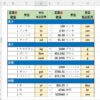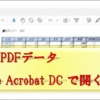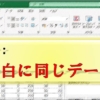【SUBTOTAL】可視セルだけを合計する関数
Excelでリストを作成して、
フィルターで必要項目を抽出・表示させる際に、
表示された項目のみ合計等できる数式が【SUBTOTAL】関数になります。
【SUBTOTAL】関数
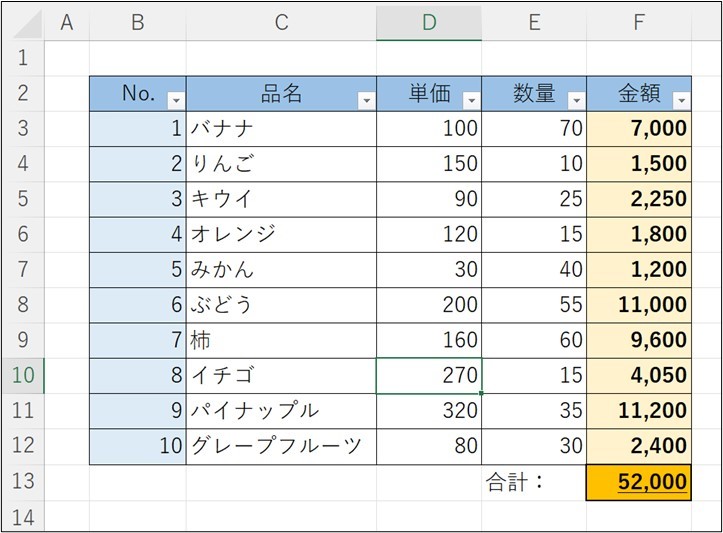
Excelで、フィルターを掛けた時に、
可視セル(見えているセル)のみ処理する関数になります。
数式の構成は以下のようになっております。
=SUBTOTAL( 集計方法(数字), 参照先1, [参照先2..] )
↑の「集計方法」部分に数字を入れる事により、
その集計用途を使い分ける事が出来ます。
例えば、最もオーソドックスな『合計』に関しては「9」です。
下の画面を参考にしてみてください。
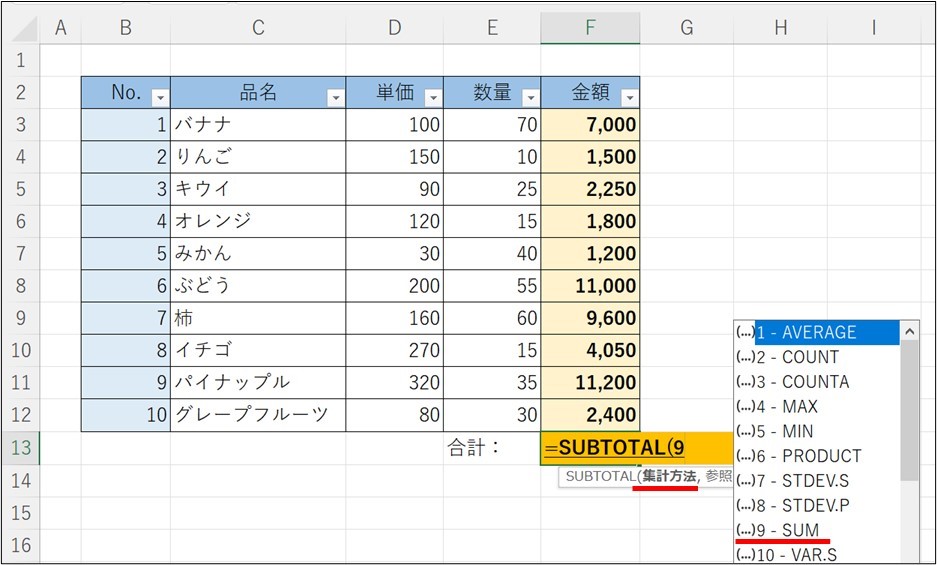
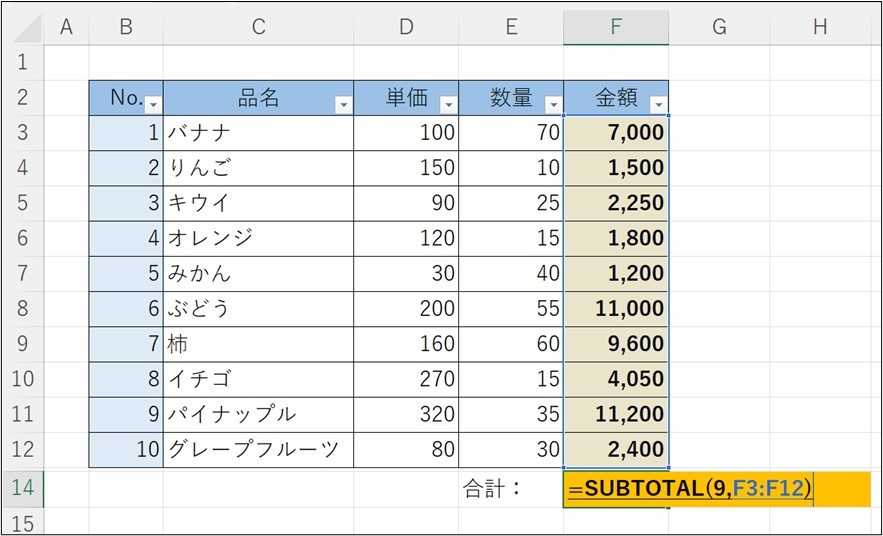
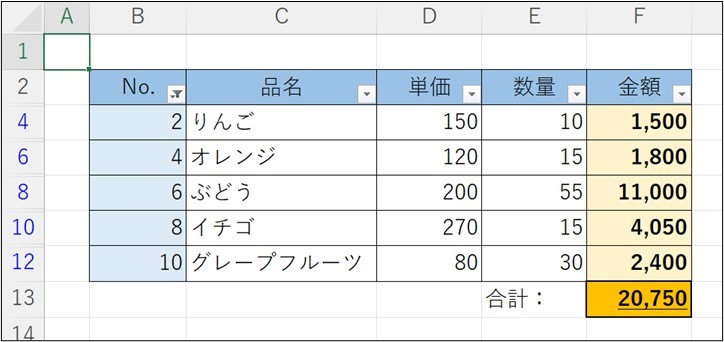
その他の用途としては下記のように列記しておきます。
「1」…【平均】を求める
「2」…【数値のセルの数】を求める
「3」…【空白でないセルの数】を求める
「4」…【最大値】を求める
「5」…【最小値】を求める
「6」…【積の値】を求める
「7」…【標準偏差】を求める
「8」…【標準偏差】を求める
「9」…【合計】を求める
「10」…【標本分散】を求める
「11」…【不偏分散】を求める
このうち、おそらく「4」「5」「9」辺りを
一般的にはよく使うのではないでしょうか?私自身、【偏差】や【分散】は使った事がありませんが、念のため載せておきます。機械の性能などを検証するのに役立つ関数なのでしょうね。
ちなみに、『「3」の空白ではないセル』を求めるのは案外使えるかもしれません。下記に使用例を載せておきます。リストにまとめてある内容量が多いときに、フィルタを掛けた後、現在いくつの項目が表示されているのか、数えるのに便利です。こんな使用例はいかがでしょうか?
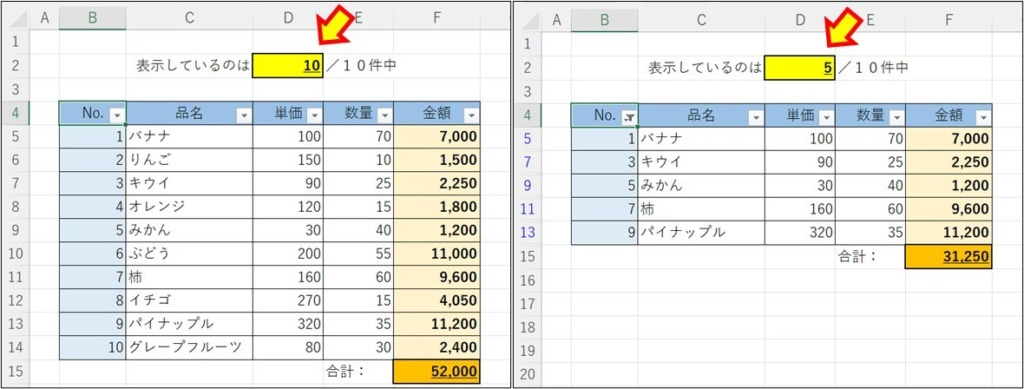
以上、何か参考になれば幸いです。